快剪辑字幕怎么添加?还不知道方法的玩家们,下面好特游戏小编就为大家带来快剪辑视频添加字幕方法介绍,接着往下看吧。
快剪辑添加字幕的步骤:
1、若是想在视频里面添加字幕,大家需要选择快剪辑主页底端的“+”按钮,从而导入视频素材进行剪辑,打开编辑页面设置字幕。
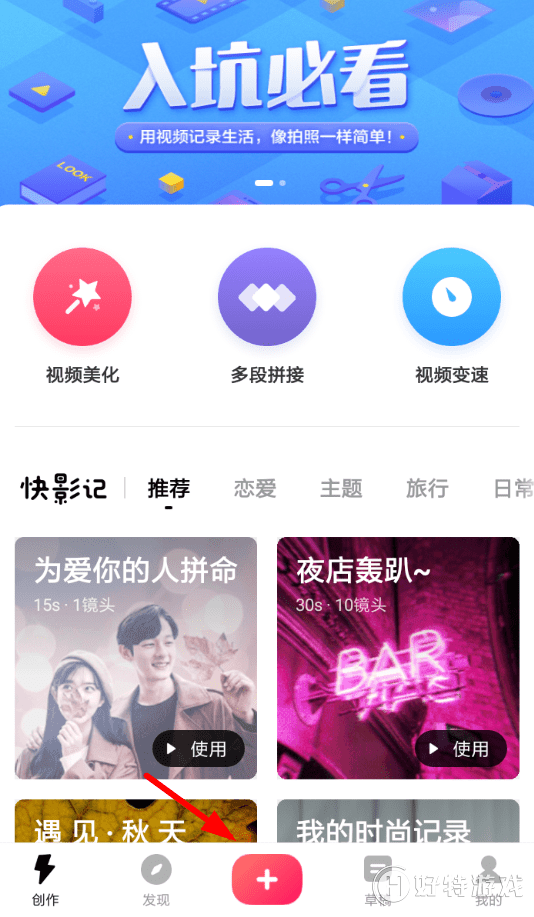
2、在进行视频编辑的时候,选择功能列表里的“字幕”选项,我们可以设置各种字幕模板,输入所需的文字了。
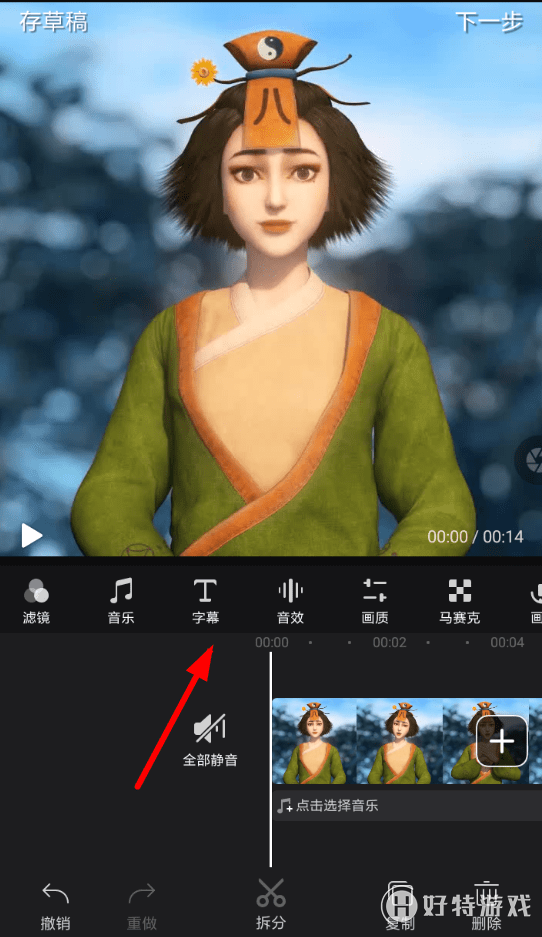
3、而且在字幕设置完毕之后,大家通过列表上面的“动效”功能,还可以设置字幕出现消失时的转场特效,感兴趣的朋友都可以试一试!
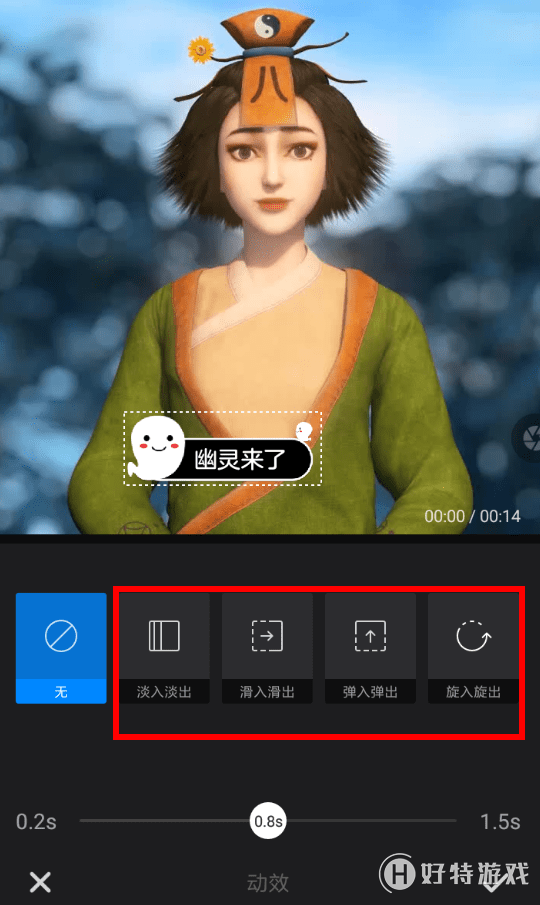
以上就是快剪辑视频添加字幕教程全部内容,更多精彩请关注好特快剪辑专区,或者到百度上搜索“快剪辑好特”,第一时间掌握快剪辑最新动态!
小编推荐阅读